win10系统下更新驱动出现超时的解决方法
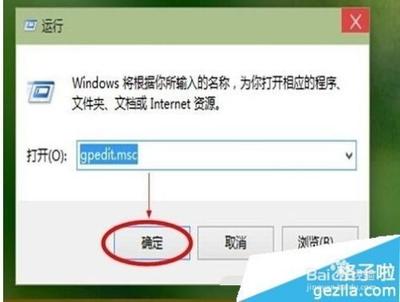
解决Win10系统下更新驱动出现超时的方法
在使用Windows 10操作系统的过程中,用户可能会遇到更新驱动程序时出现超时的情况。这通常是由于系统默认的设备安装超时设置较短所致。以下是详细的解决步骤:
1. 打开组策略编辑器
首先,我们需要打开Win10系统的组策略编辑器。可以通过在运行窗口中输入“gpedit.msc”来实现这一点。
2. 寻找设备安装超时设置
在组策略编辑器中,我们需要依次点击展开左侧菜单中的“计算机配置”、“管理模板”、“系统”和“设备安装”。然后,在右侧找到“配置设备安装超时”的选项。
3. 修改设备安装超时设置
双击“配置设备安装超时”选项后,会弹出一个对话框。在这里,我们需要勾选“已启用”选项,并在下方的数值框中将超时时间设置为1800秒(即30分钟)。
4. 更新驱动程序
完成上述设置后,关闭组策略编辑器。然后,打开设备管理器,找到带有黄色感叹号的设备,尝试更新其驱动程序。在弹出的窗口中选择“自动搜索更新的驱动程序软件”,系统将会自动搜索、下载并安装最新的驱动程序。
5. 验证更新结果
安装完成后,设备管理器的窗口会有变化,原本的黄色感叹号会消失,启动栏上的红色叉叉也会消失。这些变化表明声卡驱动已经成功更新。
通过以上步骤,大多数用户都可以解决Win10系统下更新驱动出现超时的问题。如果问题依然存在,可能需要考虑其他因素,如网络连接问题或驱动程序本身的问题。
本篇文章所含信息均从网络公开资源搜集整理,旨在为读者提供参考。尽管我们在编辑过程中力求信息的准确性和完整性,但无法对所有内容的时效性、真实性及全面性做出绝对保证。读者在阅读和使用这些信息时,应自行评估其适用性,并承担可能由此产生的风险。本网站/作者不对因信息使用不当或误解而造成的任何损失或损害承担责任。
